I den här bloggen kommer vi att visa dig en enkel och enkel process för att installera YouTube på Android Auto. Det bästa är att du inte behöver en rotad Android-enhet eller gå igenom en jailbreaking-process. Vi guidar dig genom stegen med hjälp av en Samsung Galaxy Z Flip 4 med den senaste Android-versionen, Android 13. Den här metoden bör dock fungera med äldre Android-versioner också.
Hur lägger man till Youtube till Android Auto?
Steg 1: Aktivera installation av okända appar
Det första steget är att navigera till inställningarna på din Android-enhet. Om du inte är bekant med inställningarna kan du använda sökfältet i inställningsappen för att snabbt hitta det du behöver. Leta efter avsnittet som tillåter installation av okända appar eller möjliggör installation från okända källor.
När du hittar det här avsnittet, se till att Chrome är aktiverat i listan. Vi kommer att använda Chrome för att installera YouTube-appen.
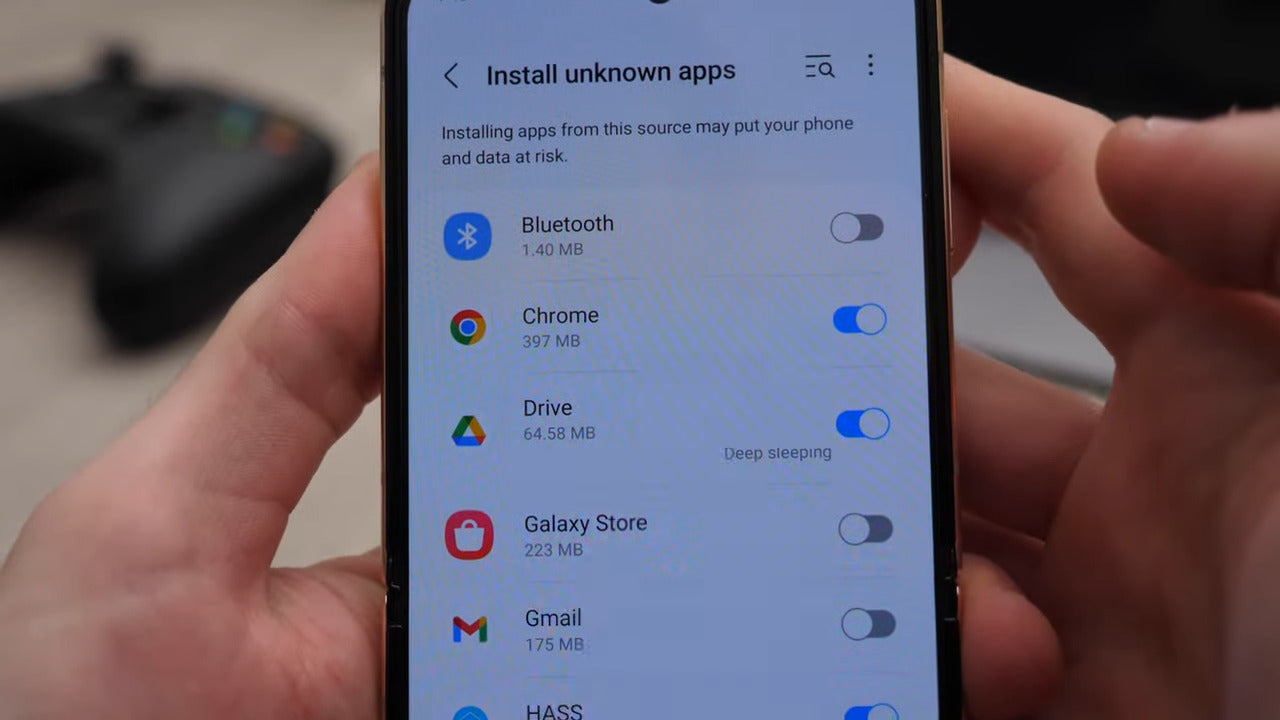
Steg 2: Använd Chrome för att installera appen
Adressen: https://github.com/shmykelsa/AAAD/releases
Appen heter "AAAD" och bör ha en APK-tillägg. Ladda ner appen och tryck sedan på "Öppna" för att starta installationsprocessen.
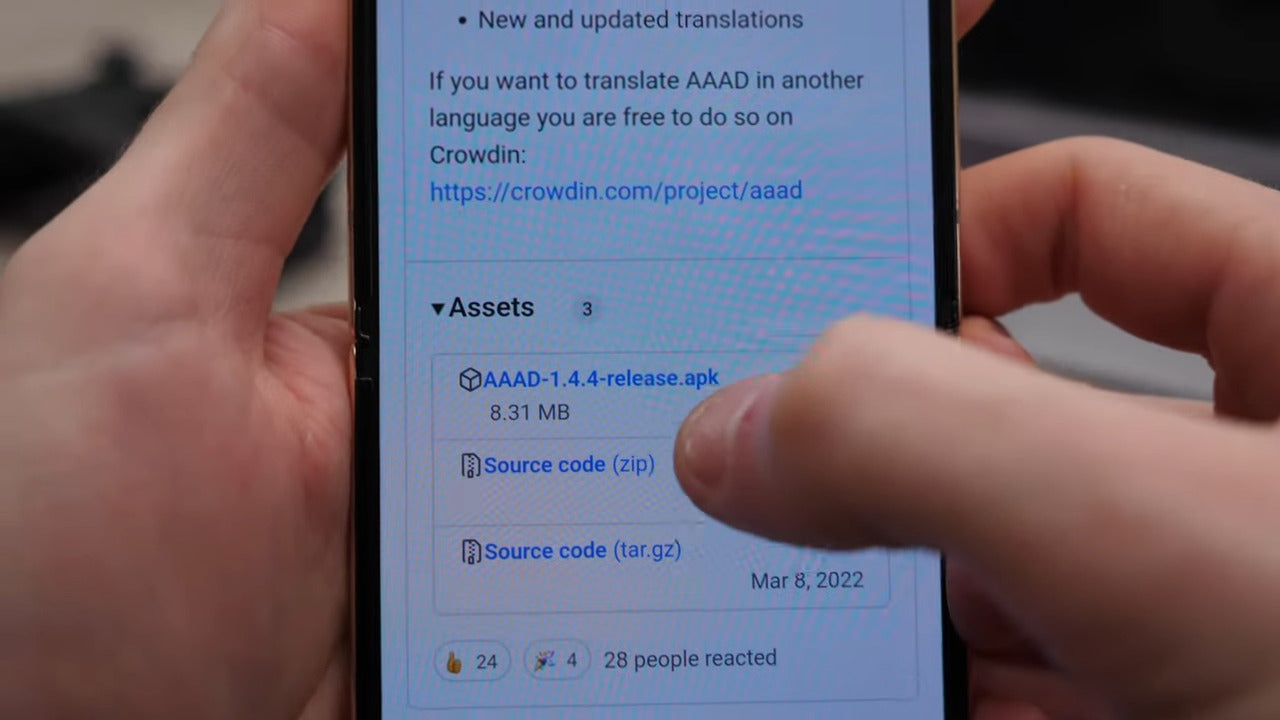
Anledningen till att vi använder Chrome för att installera den här appen är att den inte är tillgänglig i Google Play Butik. Google har bestämt att den här appen kan distrahera förare, så de tillåter inte att den installeras på deras Android Auto-system. För att fortsätta med installationen, öppna appen och leta efter ett meddelande längst ner på skärmen. Detta meddelande kommer att fråga om tillåtelse att installera okända appar.
Ge de nödvändiga behörigheterna och gå tillbaka till listan över appar. Leta efter appen som heter "Car Stream" och välj den. Du kan behöva tillåta åtkomst till filer så att AAAD-appen kan ladda ner Car Stream-appen. Välj den senaste versionen av Car Stream från listan och tryck på "Installera". Installationsprocessen kommer att påbörjas inom kort.
Steg 3: Använda Car Stream på Android Auto
Car Stream är i grunden en webbversion av YouTube. Den fungerar som en webbläsare och ger dig tillgång till YouTube och andra webbplatser. När installationen är klar trycker du på "Klar" eller "Öppna" för att starta Car Stream-appen på din enhet.
Innan vi börjar använda Android Auto finns det ytterligare en inställning som vi måste konfigurera i Car Stream-appen.
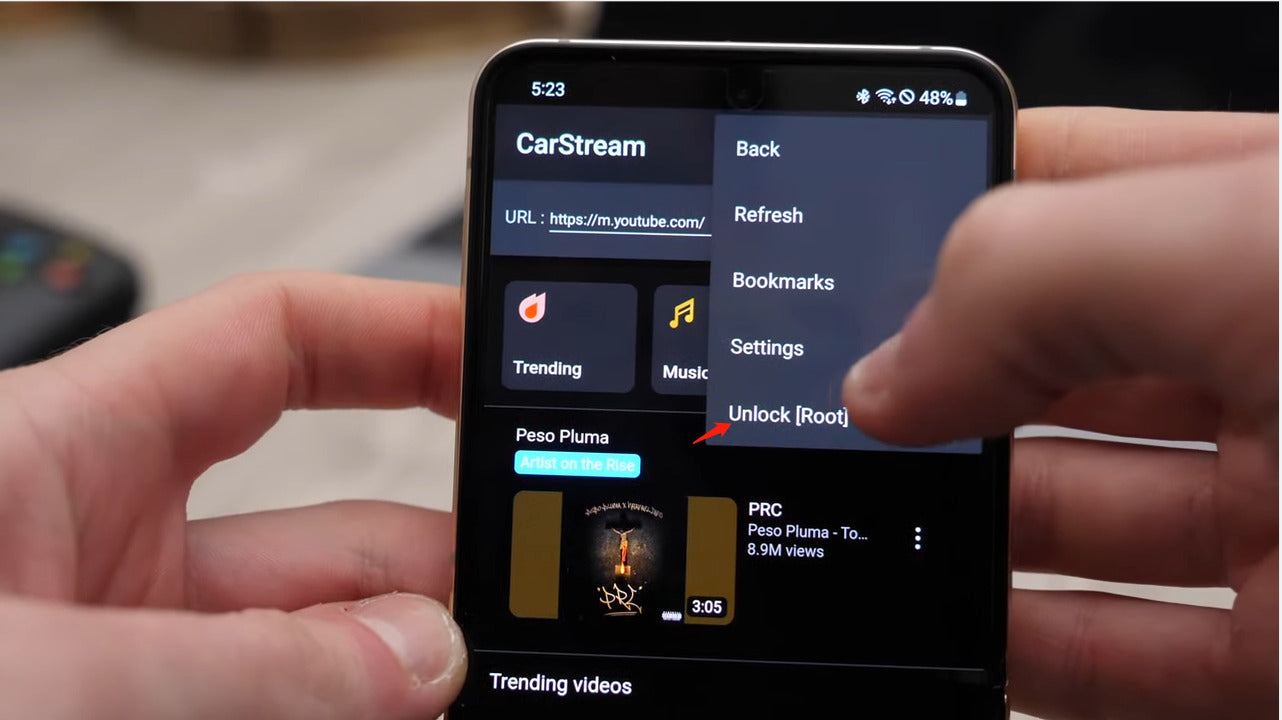
Gå till appens inställningar och aktivera skrivbordsläge. Detta gör att du kan logga in och komma åt dina prenumererade kanaler på YouTubes webbplats. Annars kommer appen att använda mobilversionen, som inte stöder inloggning.
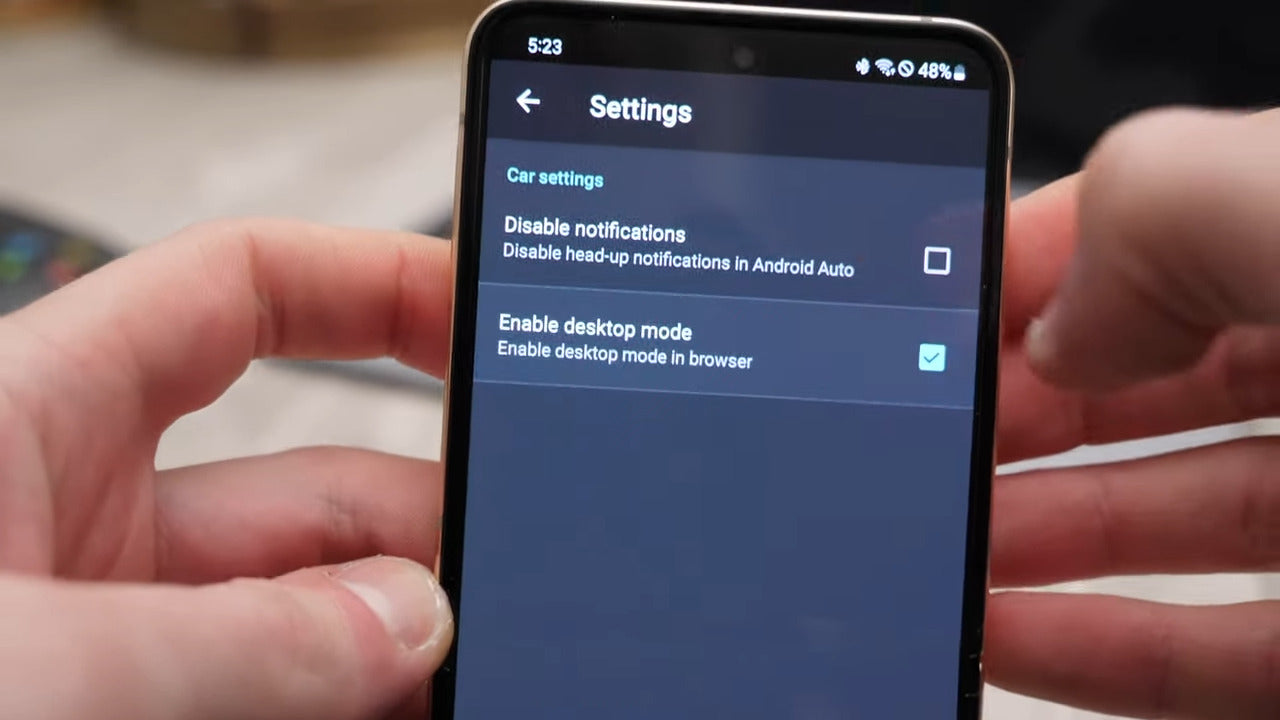
Steg 4: Använd YouTube på Android Auto
Nu, låt oss hoppa in i Android Auto. På huvudskärmen i Android Auto bör du se en app som heter "Car Stream". Den här appen fungerar som en webbläsare och ger dig tillgång till webbplatser, inklusive YouTube. Tryck på Car Stream-appen för att öppna den.
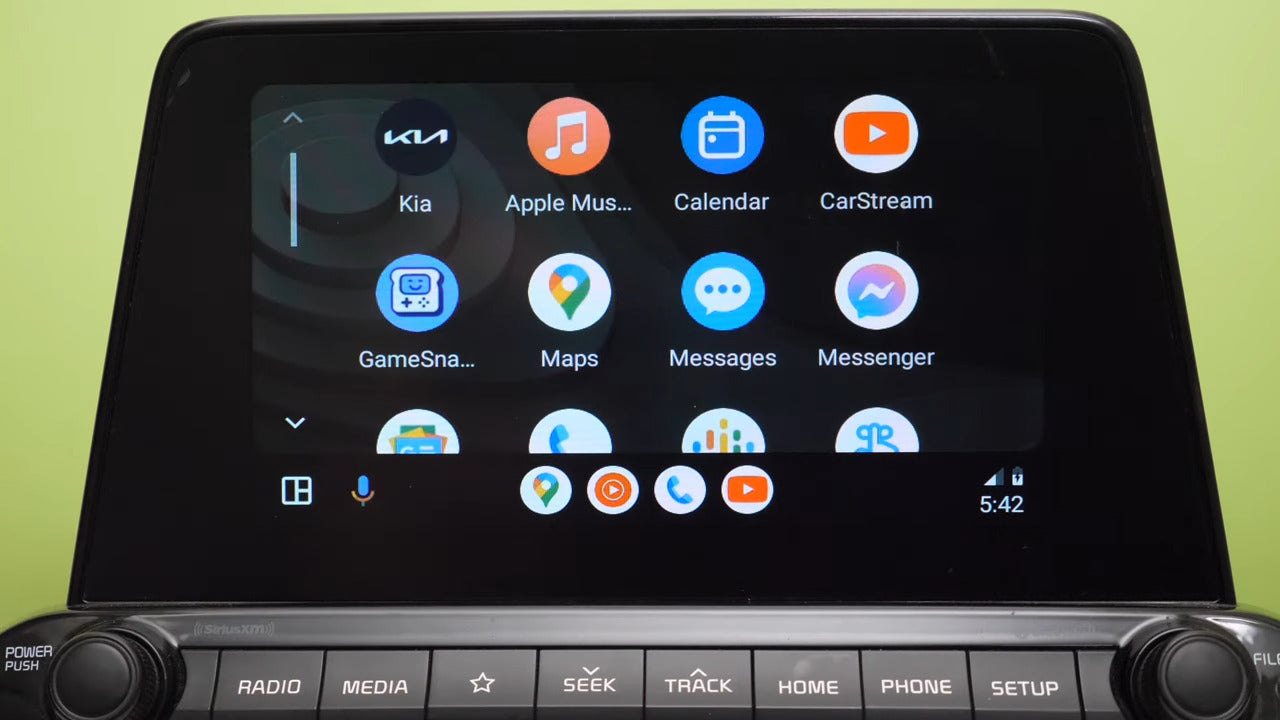
Om du använder appen för första gången kan den be om ytterligare behörigheter. Ge nödvändiga behörigheter för att säkerställa att appen fungerar korrekt. Nu kan du bläddra och titta på YouTube-videor via Car Stream-appen på ditt Android Auto-system.
Ytterligare funktioner i Car Stream
Car Stream erbjuder några ytterligare funktioner som kan förbättra din YouTube-upplevelse på Android Auto. På den övre raden i Car Stream-appen hittar du en knapp för bokmärken. Du kan lägga till vilken webbplats du vill i bokmärkeslistan för enkel åtkomst. Du kan till exempel lägga till Netflix, men observera att Netflix inte stöds på andra plattformar än Windows- eller Mac OS-system.
En annan funktion är sökfunktionen. Tryck på förstoringsglasikonen med bokstaven "G" för att utföra en Google-sökning. Därifrån kan du söka efter vad du vill inom Car Stream-appens begränsningar. Möjligheterna är oändliga!
Annan lösning för att titta på Youtube på Android Auto:
Om din bil har trådbunden Carplay eller trådbunden Android Auto kan du lägga till en Carplay AI Box direkt. Dessa AI-boxar är utrustade med en mängd olika applikationer, inklusive YouTube och Netflix, sömlöst integrerade i din bils skärm. Med den här inställningen kan du enkelt titta på dina favoritvideor på YouTube eller Netflix-program direkt från din bils display.
Slutsats
I den här bloggen har vi tillhandahållit en steg-för-steg-guide om hur du installerar YouTube på Android Auto. Genom att följa dessa instruktioner kan du titta på YouTube-videor via Car Stream-appen på ditt Android Auto-system. Kom ihåg att använda den här appen ansvarsfullt och undvika att använda den när du kör.











